文章詳情頁
如何使用Excel快速將一列姓名轉為多列顯示?
瀏覽:109日期:2022-06-17 16:07:27
我們在使用Excel辦公的時候,有的時候需要對已經收集到的名字信息進行分列顯示,即把原來一列的內容,轉換為呈現多列進行顯示。如果還有小伙伴不懂的話,趕緊看本篇教程,本篇教程就是給大家分享Excel中如何快速將一列姓名轉為多列,快來看一看吧。
Excel快速將一列姓名轉為多列方法:
打開Excel表格,這里有一列姓名列,需要將這列姓名列轉成4列顯示。首先,要想好排列順序,是從左至右然后從上到下排列,還是從上到下然后從左到右:
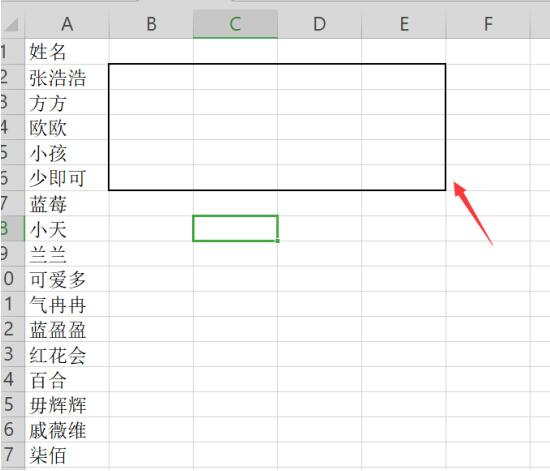
這里我們考慮從左至右然后從上到下的排列順序。首先在最左上角的B2單元格中輸入A2、接著往右一格輸入A3,A2和A3就是姓名列中第一和第二順序的名字:
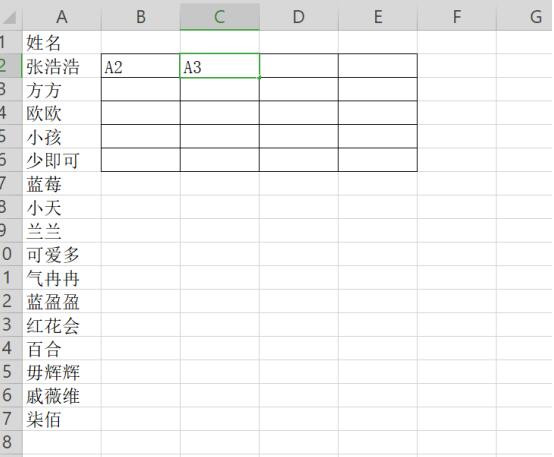
按照我們的順序原則,從左到右,至上而下,在B3中輸入A6,C3中輸入A7。其余單元格空白。輸入了這四個單元格之后就是決定了排列的順序:
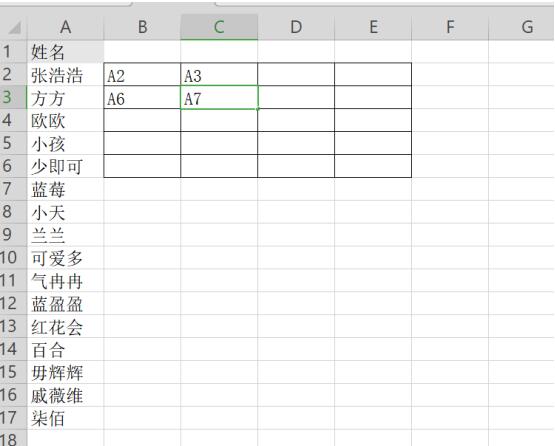
接著選定B2 B3 C2 C3四個單元格,將鼠標放置在邊框右下角當鼠標變為十字之后,向右拉伸,按順序填充:
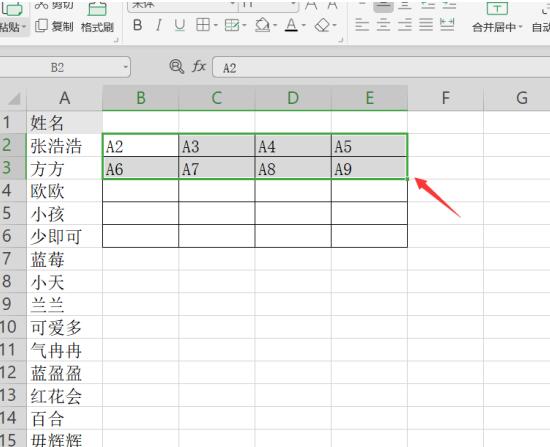
接著選定填充好的A2至A9兩行,向下按順序填充:
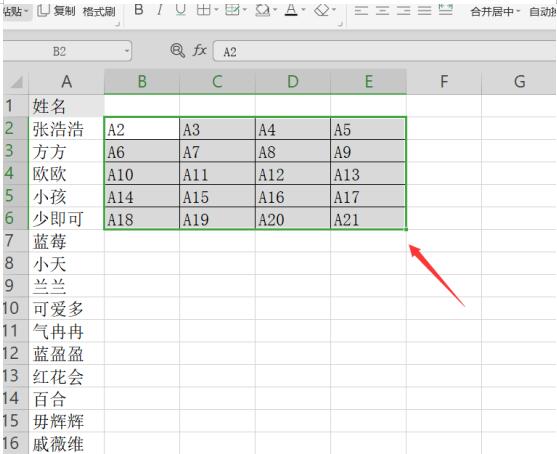
點擊快捷鍵ctrl+f,彈出查找替換設置,在查找內容中輸入【A】,替換為輸入【=A】,然后點擊全部替換:
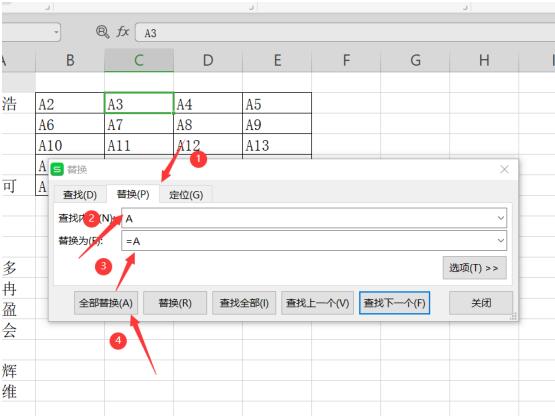
完成以上步驟就完成了一列轉為多列顯示的過程,排列順序為從左到右至上而下,然后再將A列刪除即可:
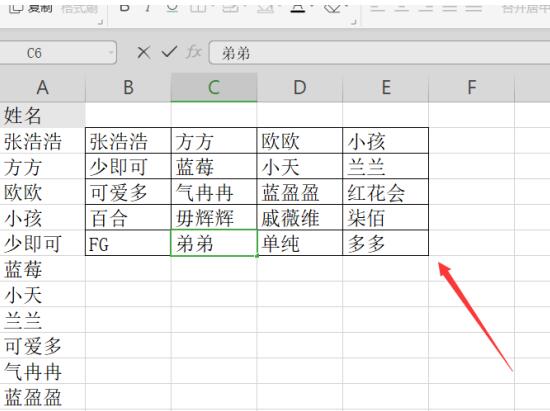
以上就是所有關于Excel中如何快速將一列姓名轉為多列的內容了,希望可以幫助到大家。
標簽:
excel
相關文章:
排行榜

 網公網安備
網公網安備